
Mark Lucas
0
4343
871
 La mayoría de nosotros pasamos horas leyendo en la computadora todos los días, pero nuestras computadoras probablemente no están optimizadas para leer. El texto en nuestros monitores puede no ser lo suficientemente nítido o demasiado pequeño, especialmente si tenemos monitores de alta resolución. Por lo general, los sitios web tampoco están optimizados para leer artículos de formato largo: están abarrotados con demasiados elementos de navegación, anuncios intermitentes y, a menudo, usan texto demasiado pequeño..
La mayoría de nosotros pasamos horas leyendo en la computadora todos los días, pero nuestras computadoras probablemente no están optimizadas para leer. El texto en nuestros monitores puede no ser lo suficientemente nítido o demasiado pequeño, especialmente si tenemos monitores de alta resolución. Por lo general, los sitios web tampoco están optimizados para leer artículos de formato largo: están abarrotados con demasiados elementos de navegación, anuncios intermitentes y, a menudo, usan texto demasiado pequeño..
Estos consejos lo ayudarán a leer el texto con mayor comodidad en cualquier lugar de su computadora con Windows, desde el texto en todos sus programas hasta artículos en su navegador web.
Ajustar la configuración de ClearType
Windows 7 incluye una utilidad incorporada para configurar ClearType 15 Los mejores consejos y trucos de Windows 7 15 Los mejores consejos y trucos de Windows 7, lo que hace que el texto sea más fácil de leer en monitores LCD. ClearType está habilitado de manera predeterminada, pero la configuración predeterminada puede no ser ideal para su monitor. Para acceder a la utilidad, haga clic en el botón Inicio, escriba Tipo claro en el cuadro de búsqueda en el menú Inicio y haga clic en el Ajustar texto ClearType aplicación que aparece.
Use el asistente ClearType para ajustar la apariencia del texto en su monitor. Esta configuración afectará la apariencia del texto en la mayoría de las aplicaciones de Windows, incluido su navegador web.
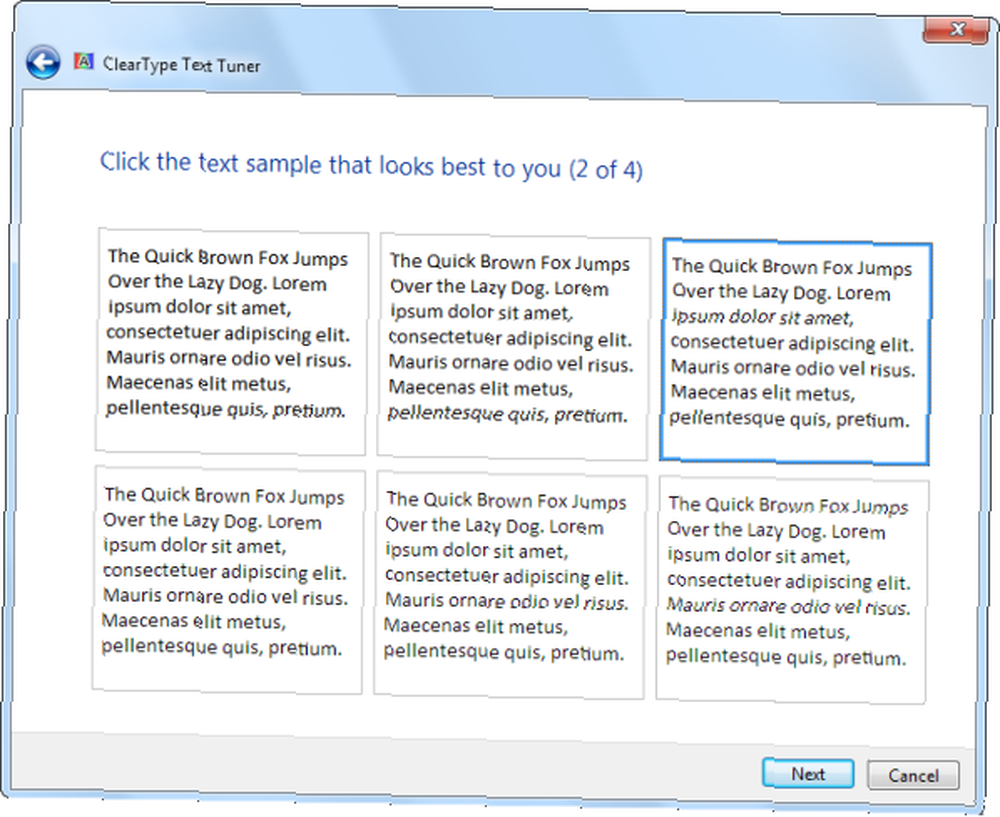
Hacer texto y otros artículos más grandes
Si tiene un monitor de alta resolución y el texto y otros elementos de la interfaz parecen demasiado pequeños, no tiene que reducir la resolución de la pantalla 5 cosas que debe saber al comprar un monitor 5 cosas que debe saber al comprar una computadora con monitor Los monitores son una parte a menudo subestimada de la experiencia informática. Los geeks que no retroceden al gastar $ 500 en una tableta o $ 1,000 en una computadora a menudo compran un monitor basado exclusivamente en el precio ... De hecho, suponiendo que esté utilizando un monitor LCD moderno (panel plano) 7 cosas importantes que debe saber al comprar un monitor LCD 7 cosas importantes que debe saber al comprar un monitor LCD en lugar de un monitor CRT antiguo, reducir la resolución de su pantalla hará que texto borroso y más difícil de leer.
En lugar de cambiar la resolución de la pantalla, puede hacer que el texto, y todo lo demás en Windows, sea más grande y más fácil de leer. Para cambiar esta configuración, haga clic en el botón Inicio, escriba Hacer texto en el cuadro de búsqueda en el menú Inicio y haga clic en el Hacer texto y otros elementos más grandes o más pequeños opción que aparece. Seleccione un tamaño en la ventana de visualización: después de cambiar este tamaño, tendrá que cerrar sesión y volver a iniciar sesión en Windows.
También puedes usar el Establecer tamaño de texto personalizado (DPI) opción en la barra lateral aquí para establecer un tamaño de texto personalizado en lugar de usar uno de los predefinidos.
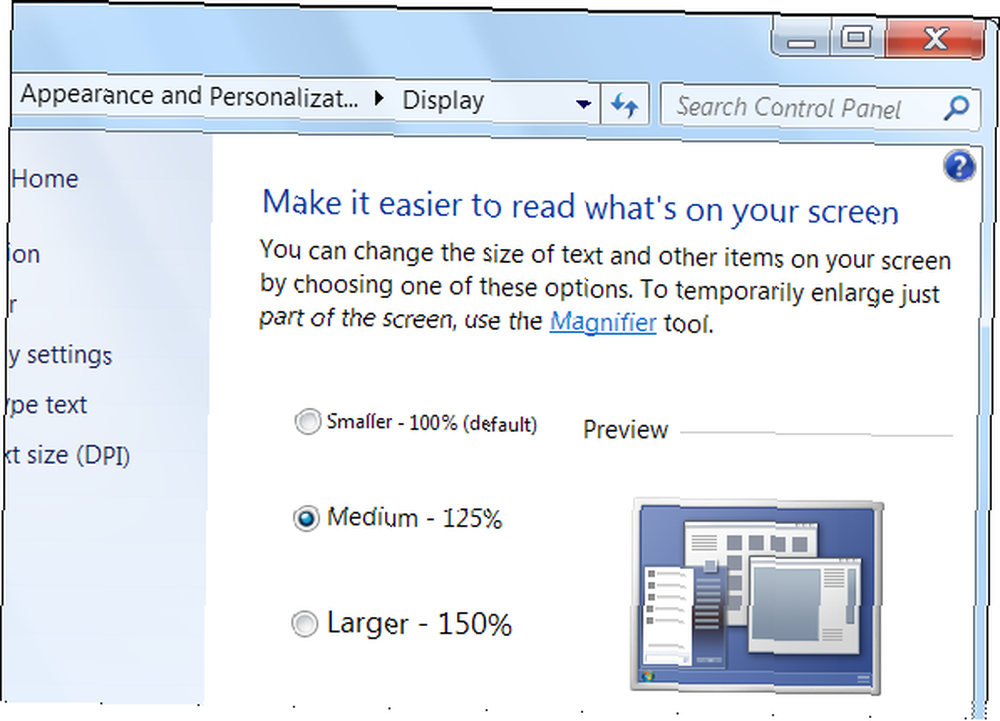
Usar legibilidad para páginas web
La mayoría de las páginas web no están optimizadas para una lectura sin distracciones. Ya sea por el pequeño tamaño del texto, los anuncios intermitentes o los elementos de interfaz del sitio web que se interponen en el camino, intente leer un artículo de formato largo Cómo leer excelentes artículos de formato largo en su Kindle con Delivereads Cómo leer excelentes artículos de formato largo en tu Kindle con Delivereads Me encanta mi Kindle. Poder leer una variedad interminable de libros en un dispositivo delgado con una pantalla tipo papel me hace sentir que realmente estoy viviendo en el futuro. Pero a veces, un libro ... en la web puede ser un ejercicio de frustración.
Hay una variedad de herramientas basadas en navegador que pueden hacer que los artículos en la web sean más fáciles de leer. Una de las que hemos cubierto en el pasado es la legibilidad. El nuevo complemento de legibilidad convierte páginas a formato fácil de leer. El nuevo complemento de legibilidad convierte páginas a formato fácil de leer. Descargue Readability para su navegador y haga clic en el botón Readability en la barra de herramientas de su navegador. La legibilidad formateará el artículo que está leyendo actualmente para facilitar la lectura, eliminando elementos innecesarios de la página web y ampliando el texto. También puede ajustar fácilmente el tamaño del texto de los artículos en la página de legibilidad. Esto también es particularmente útil si está tratando de leer un artículo en un sitio web con un esquema de color extraño: la legibilidad le dará al texto un color y una fuente razonables.
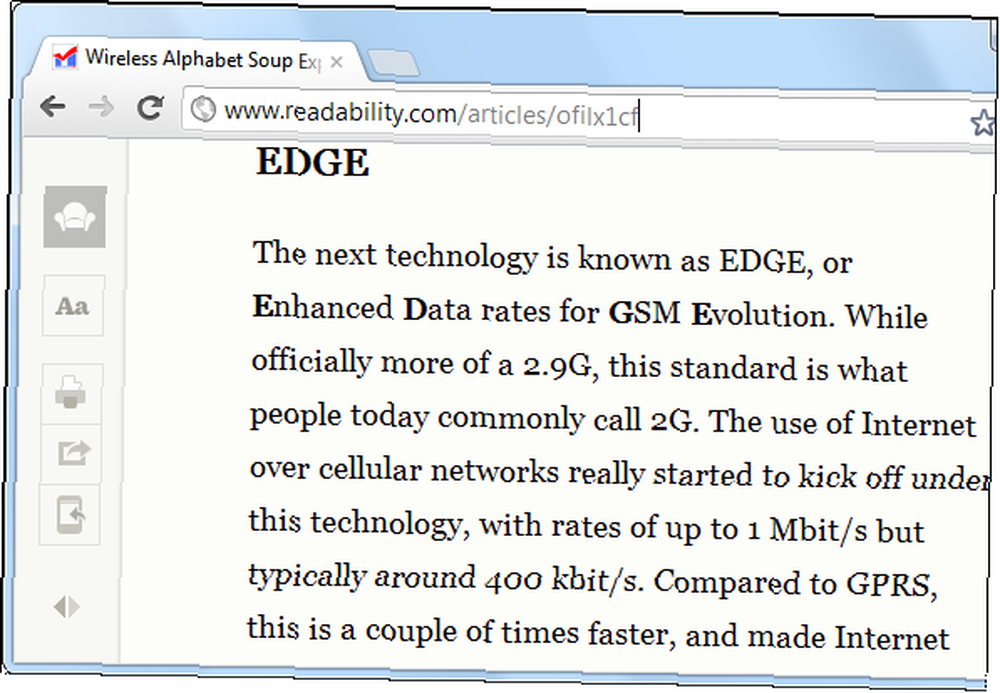
Acercar páginas web
Si está leyendo un sitio web con texto demasiado pequeño, puede agrandar rápida y fácilmente el tamaño del texto en su navegador. Simplemente presione las teclas Ctrl y + para acercar - también puede usar Ctrl y - para alejar o Ctrl y 0 para volver al nivel de zoom predeterminado 6 Complementos para mejorar la página de Firefox Función de zoom 6 Complementos para mejorar la página de Firefox Función de zoom. Otra forma de hacer zoom es con la rueda del mouse: mantenga presionada la tecla Ctrl y desplácese hacia arriba con la rueda del mouse para acercar. Esta configuración también puede ser accesible en el menú Ver de su navegador. Muchos navegadores, incluido Chrome, recordarán automáticamente su nivel de zoom para un sitio web, por lo que la próxima vez que visite el sitio web, su navegador se acercará automáticamente..
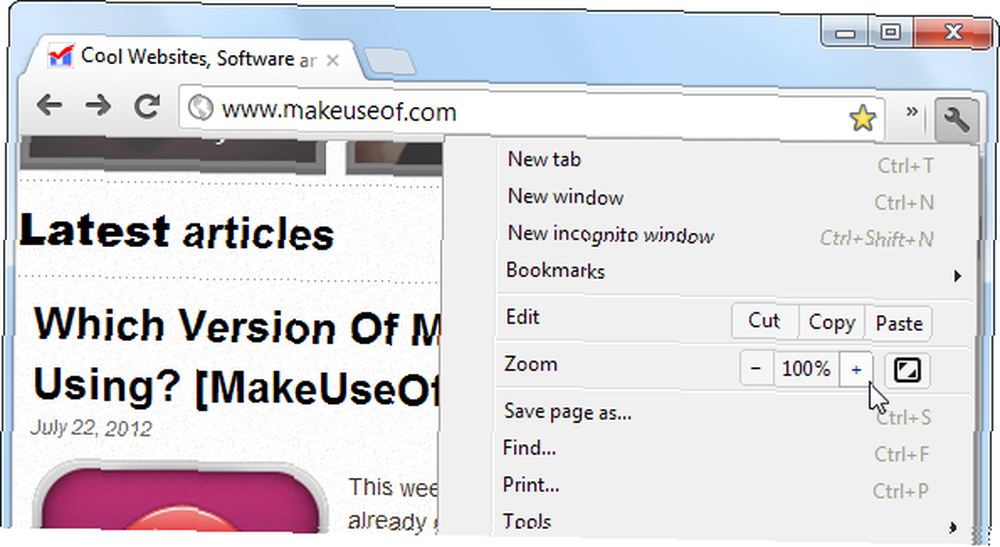
Personalizar tamaños de texto de Windows
Suponiendo que está utilizando un tema Windows 7 Basic o Ease of Access, no el tema estándar de Windows 7 Aero Cómo habilitar y solucionar problemas de Aero Effects en Windows 7 Cómo habilitar y solucionar problemas de Aero Effects en Windows 7: también puede ajustar los tamaños de fuente para ciertos elementos de la interfaz individualmente. Por ejemplo, puede aumentar el tamaño del texto de la barra de título o del texto de información sobre herramientas. Estas opciones se controlan desde la ventana Color y aspecto de la ventana, que también le permite cambiar los colores y las fuentes del texto..
Para abrir esta ventana, haga clic en el botón Inicio, escriba Cambiar colores de ventana en el cuadro de búsqueda en el menú Inicio y seleccione el Cambiar la aplicación de colores y métricas de la ventana.

Para obtener más información sobre Windows, descargue la Guía de Windows 7 Ultimate La Guía de Windows 7 Ultimate La Guía de Windows 7 Ultimate Si tiene miedo de actualizar desde Vista o XP porque siente que es completamente diferente a lo que está acostumbrado, debe lee esta nueva guía. , nuestra guía gratuita de Windows 7.
¿Cómo haces que el texto sea más fácil de leer en tu computadora? Deja un comentario y comparte cualquier consejo o truco que puedas tener!
Crédito de la imagen: Empresaria estresada a través de Shutterstock











